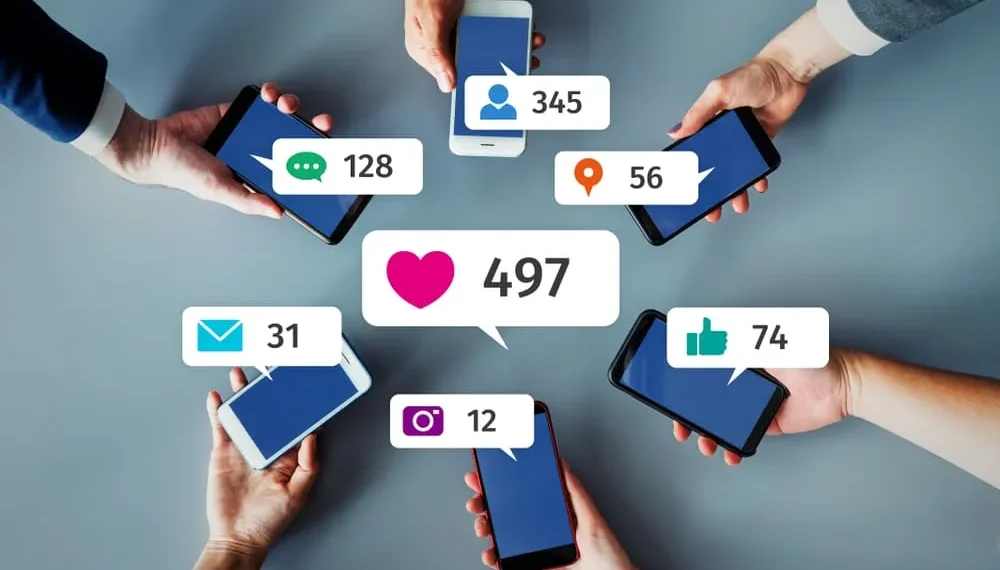Niille teistä, jotka ovat olleet Twitterissä jonkin aikaa, sinun on pitänyt pitää sadoista, ellei tuhansista, tweeteistä. Saatat miettiä, onko olemassa tapa katsella kaikkia tykkääjäsi Twitterissä. No, on.
Nopea vastausJos haluat tarkastella kaikkia tykkäät Twitterissä, seuraa näitä vaiheita:
1. Avaa Twitter ja siirry profiiliin .
2. Napsauta Profile -kuvauksen alla olevaa “ tykkää ” -välilehteä.
3. Selaa läpi nähdäksesi tykkäsi uusimmasta vanhimmalle.
Kaikkien kaltaisiesi katseleminen Twitterissä on helppo toiminta. Tässä artikkelissa näytämme sinulle, kuinka se tehdään sekä mobiililaitteella että tietokoneellasi. Joten kaivataan sisään.
Kuinka katsella kaikki tykkäävät Twitterissä mobiililaitteen avulla
Mobiililaitteiden käyttäjät viettävät enemmän aikaa Twitterissä kuin työpöydän kollegansa. Mahtava 80% mobiililaitteiden käyttäjistä tarkistaa Twitterin todennäköisemmin useita kertoja päivässä kuin työpöydän käyttäjät.
Joten miten katsot tykkääsi Twitterissä puhelimesi kanssa? Se on melko helppoa. Seuraa vain näitä vaiheita:
- Avaa Twitter mobiililaitteessasi.
- Napauta profiilikuvaketta vasemmassa yläkulmassa.
- Valitse ” Profiili ” -vaihtoehto.
- Näet nyt luettelon profiilikuvauksesi välilehdistä. Valitse “ tykkää ” -välilehti.
- Selaa tähän mennessä pitämäsi viestit. Viimeisin näkyy luettelon kärjessä.
KärkiVoit toisin kuin twiitti napsauttamalla sydämen kuvaketta uudelleen. Sydänkuvake on punainen, jos se on samanlainen, ja vastaavan painikkeen vieressä oleva numero osoittaa Tweeristä pitäneiden tilien lukumäärän. Viestin uudelleentwiittaus “tykkää” -luettelostasi on myös vaihtoehto jatkovuorovaikutukseen.
Tarkastelemalla tietokoneesi kaltaisiasi
Vaikka se ei ole suosituin valinta, Twitterin käyttämisessä tietokoneellasi on tiettyjä etuja. Voit avata Twitterin selaimessa ja käyttää hiiresi siirtyäksesi syötteeseen.
Mieti, uudelleentwiittaus ja kommentointi ovat yhtä helppoja tietokoneellasi kuin matkapuhelimellasi. Twitterin verkkoversiossa voit myös tarkastella tykkääjäsi. Näin katsot Twitterin tykkää tietokoneellasi:
- Siirry Twitteriin ja kirjaudu sisään minkä tahansa verkkoselaimen avulla.
- Napsauta vasemmassa valikossa olevaa ” profiili ” -painiketta.
- Valitse Profiilitietojen kohdalla oleva “ tykkää ” -välilehti.
- Luettelo kaikista haluamistasi tweeteistä tulee näkyviin. Selaa luetteloa löytääksesi etsimäsi. Viimeisimmät tykkääminen esiintyy huipulla.
Tallenna automaattisesti tweetit Google -laskentataulukkoon IFTTT: n kanssa
Tweetit, jotka voit nähdä vaiheittain, ovat rajoitetut. Tärkeiden tweetsien läpi kuukausien ja vuosia sitten käyvien tunteja kestää tunteja, varsinkin jos olet aktiivinen käyttäjä.
Vaihtoehtoisesti voit tallentaa haluamasi tweetit Google -laskentataulukkoon IFTTT: n avulla. Tällä tavalla voit tarkastella tweetsiä vuodesta tai kaksi vuotta sitten. Ymmärrätkö?
Keskustelemme yksityiskohdista:
- Jos sinulla ei vielä ole IFTTT -tiliä, kirjaudu yhteen.
- Valitse käyttämäsi Twitter -tili ja anna sen käyttää tiliäsi.
- Seuraava vaihe on luoda Google Drive -tili ja linkittää se Twitteriin.
- IFTTT: n avulla voit rakentaa IFTTT -reseptin näin: Pidän tweetistä , lisää tämä twiitti tiettyyn Google -laskentataulukkoon.
Heti kun napsautat ”tykkää” tweetissä, se lisätään automaattisesti laskentataulukkoosi ja tallennetaan Google Drive -tilillesi.
Pitää mielessäTämä vaihtoehto kerää haluamasi viestin IFTTT: n asettamisen jälkeen.
Lopulliset ajatukset
Twitterissä ajan myötä kertyneiden kaltaisten katselu on kiehtova kokemus, varsinkin jos olet ollut aktiivinen alustalla jonkin aikaa. Tämä on erinomainen aika tarkistaa suosikki tweetit ja myös joitain unohdettuja.
Neuvomme klassisen matkan muistikaistalla Twitterissä joka päivä! Voit kompastua joihinkin odottamattomiin tweetteihin, jotka näyttävät nyt naurettavalta.
Muista, että ellei profiilisi ole yksityinen, kaikki näkevät kaikki haluamasi tweetit. Kuinka monta tweetiä olet epämiellyttävä artikkelin lukemisen jälkeen? Kerro meille!
Faqit
Kuinka näen kaikki vuorovaikutukset Twitterissä?
Avaa Twitter ja siirry kohtaan ” Asetukset ja yksityisyys ”. Valitse ”Tilisi” -kohdasta “ Lataa arkisto tietojen arkisto ” ja noudata näytön ohjeita.
Kuinka toisin kuin jotkut tweetit?
Jos palaat takaisin katsomaan pitämäsi tweetit, saatat löytää yhden tai kaksi, joita et enää löydä mielenkiintoiselta tai josta pidät tahattomasti ja nyt pahoittelet. Onneksi on olemassa yksinkertainen ratkaisu. Jos et pidä twiitistä, sinun tarvitsee vain paina sydänpainiketta toisen kerran.
Et enää näe sitä twiittiä pidettyjen tweetien luettelossasi, kun olet tehnyt tämän. Voit vain toisin kuin yksi twiitti kerrallaan, eikä sitä ole menetelmää irtotavarana. Toisin kuin jokainen twiitti, jota et enää tue.